win32kbase.sys蓝屏怎么解决?看完本文就知道了!
遇到win32kbase.sys蓝屏故障怎么办?别担心,本文将向您介绍导致该问题出现的常见原因,并且针对性地给出了几种不错的蓝屏修复方案,帮助您快速将电脑恢复到正常状态!
![]() 哈喽哇~
哈喽哇~
蓝屏死机是Windows用户不愿面对的噩梦之一,而当错误代码指向win32kbase.sys时,问题的复杂性可能让用户束手无策。作为系统关键文件,win32kbase.sys主要负责图形界面与硬件交互,一旦损坏或冲突,系统将直接崩溃。本文将深入解析该错误的原因,并提供一套完整的解决方案,帮助大家快速恢复系统稳定。
win32kbase.sys是Windows操作系统的核心驱动文件,其功能涉及图形渲染、窗口管理等。当该文件因以下原因失效时,系统会触发win32kbase.sys蓝屏现象:
当我们遇到电脑蓝屏win32kbase.sys错误代码时,该如何快速有效地修复这个问题呢?您可以逐步尝试并进行修复。
如果您安装新硬件或更新驱动后,出现了蓝屏问题,那么可以考虑更新一下驱动程序,有很大概率能够解决问题。
手动更新:
1. 访问硬件制造商官网(如NVIDIA、Intel),下载更新驱动。
2. 使用工具(如DDU)彻底卸载旧驱动后,安装新驱动。
自动更新:
通过设备管理器右键选择设备,点击“更新驱动程序”,或使用第三方驱动管理工具(如Driver Booster)自动检测更新。

对于系统文件损坏导致的蓝屏问题,那么Windows系统内置的SFC工具和DISM工具也是一个不错的win32kbase.sys蓝屏解决方法。
SFC扫描:
1. 以管理员身份打开命令提示符,输入sfc /scannow并回车。
2. 等待扫描完成,系统将自动修复损坏文件。
DISM修复:
若SFC无效,继续执行以下命令:
DISM /Online /Cleanup-Image /RestoreHealth
此命令可修复系统映像文件,适用于更严重的系统损坏。
硬件错误对电脑运行状态的影响也很大,如果硬件出现故障,会导致电脑系统无法正常运行,比如出现蓝屏、系统崩溃等问题,所以我们可以尝试以下方法检查并修复硬件错误。
内存诊断:打开Windows内存诊断工具,选择“立即重启并检查问题”,系统将在重启后检测内存错误。
硬盘检测:
在命令提示符执行chkdsk /f /r命令,扫描并修复磁盘错误。
关闭电脑后,检查内存条、显卡等硬件是否松动,清理金手指并重新安装。
如果您近期安装了一些兼容性有问题的软件,可能会与系统发生冲突,导致蓝屏win32kbase.sys故障,在这种情况下,您可以进入安全模式卸载掉近期安装的软件,或者禁用掉一些无关的第三方服务。
您可以在重启时按F8或Shift+重启进入高级启动选项,选择“安全模式”以进入安全模式。
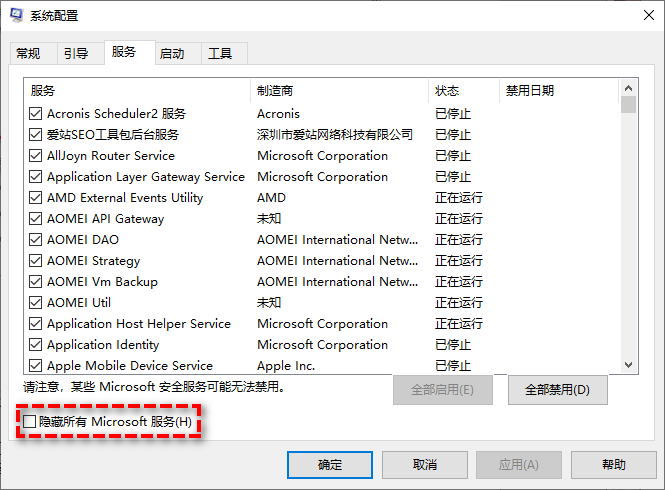
替换受损的win32kbase.sys文件也是一种可行的修复方法,但是这种方法的前提是,您需要确保文件版本与系统完全匹配,否则可能导致更严重问题。
您可以从相同版本Windows系统的电脑中复制C:\Windows\System32\win32kbase.sys文件,然后通过PE启动盘或安全模式覆盖受损文件。
尝试完上述的一系列win32kbase.sys蓝屏解决方法之后,发现效果并不明显,并且电脑蓝屏问题还是存在的话,那么您可能就要考虑考虑系统还原或者系统重装的方法了。
系统还原:
如果您曾创建还原点,可通过“控制面板→系统与安全→系统→系统保护”选择还原到稳定状态。
重装系统:
如果您之前没有创建过系统还原点,并且也没有对系统备份过,那么就可以考虑重装系统了,如果不知道该怎么重装系统,可以参考这篇教程:电脑重装系统步骤图解。
通过上述的方法顺利解决蓝屏win32kbase.sys问题之后,我们就该考虑如何避免再次遇到类似的故障了,毕竟当蓝屏问题出现的时候,我们无法使用电脑,这会影响我们的日常工作效率。
所以,您可以养成以下习惯,有效避免再次遇到系统蓝屏故障,持续保护系统正常运行。
在这其中,定期备份系统尤为重要,所以我们建议您使用傲梅轻松备份定期备份自己的电脑系统和重要文件。如果您在遇到蓝屏问题之前,备份过系统,那么就只需要还原一下即可轻松解决蓝屏问题,轻松将系统恢复到备份时的正常运行状态,还不用重装系统,是一个非常不错的电脑系统问题解决方案。
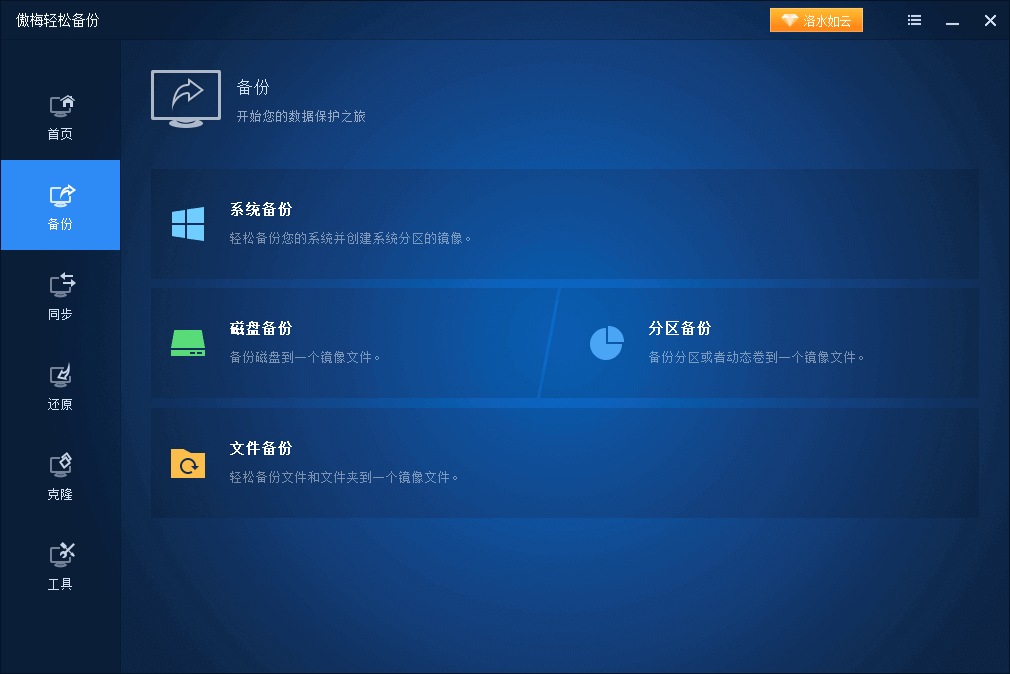
您如果还没有对自己的系统或重要数据备份的话,可以点击下方按钮进入下载中心下载安装傲梅轻松备份,然后选择一个您想要的备份方案,执行一次完整的备份任务吧!
好了朋友们,本文到这里就告一段落了![]()
win32kbase.sys蓝屏问题虽棘手,但通过系统化的排查与修复,用户完全可以恢复系统稳定。若问题仍未解决,建议联系专业技术人员或微软支持。保持系统更新与良好的使用习惯,并且定期备份系统,才是预防此类问题的关键!